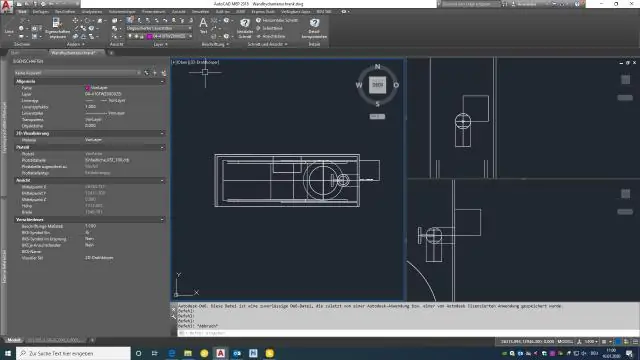
Sisällysluettelo:
- Kirjoittaja Lynn Donovan [email protected].
- Public 2023-12-15 23:46.
- Viimeksi muokattu 2025-01-22 17:23.
Ominaisuudet-paletin avaaminen
- Napsauta Aloitus-välilehden Rakenna paneeli Työkalut -valikkoa Ominaisuudet .
- Paina CTRL+1.
- Valitse objekti piirroksesta, napsauta hiiren kakkospainikkeella ja napsauta Ominaisuudet .
- Kaksoisnapsauta objektia piirustuksessa.
Lisäksi kuinka voin näyttää ominaisuuspalkin AutoCADissa?
The Ominaisuudet paletti on välttämätön työkalu. Voit avata sen painikkeella OMINAISUUDET -komento (kirjoita PR komentoikkunaan), voit painaa Ctrl + 1 tai napsauttaa pientä nuolta Ominaisuudet Aloitusvälilehden paneelissa - mitä haluat. The Ominaisuudet paletti näyttää luettelon kaikista tärkeistä omaisuutta asetukset.
Vastaavasti, kuinka avaan AutoCAD Architecture? AutoCAD Architecture Toolsetin avaaminen APJ-tiedostosta
- Siirry Windowsin Resurssienhallinnassa sen projektin APJ-tiedostoon, jonka haluat avata. APJ-tiedostoilla on erityinen kuvake Windowsin Resurssienhallinnassa.
- Kaksoisnapsauta APJ-tiedostoa. AutoCAD Architecture -työkalusarja avataan ja kaksoisnapsautettu projekti on asetettu nykyiseksi projektiksi.
Kuinka voin paljastaa paletin AutoCADissa?
Kun käytät Ominaisuudet-palettia esimerkkinä, noudata näitä vaiheita:
- Kirjoita CUI komentoriville.
- Valitse työtila vasemmalta.
- Napsauta oikealla olevaa Mukauta työtilaa -painiketta.
- Laajenna Paletit ja valitse Ominaisuudet.
- Muuta ulkoasuasetukset seuraavasti: Näytä: Älä muuta.
- Napsauta Valmis-painiketta yläreunassa ja napsauta sitten OK.
Missä Revitin Properties-paletti on?
Ominaisuudet-paletin avaaminen
- Napsauta Muokkaa-välilehteä Ominaisuudet-paneeli (Ominaisuudet).
- Napsauta Näytä-välilehteä Windows-paneelin Käyttöliittymä-pudotusvalikosta Ominaisuudet.
- Napsauta hiiren kakkospainikkeella piirustusaluetta ja napsauta Ominaisuudet.
Suositeltava:
Kuinka voin näyttää pikatyökalupalkin AutoCADissa?

Työkalurivin näyttäminen Avaa valikko napsauttamalla avattavasta Quick Access Toolbar -valikosta Näytä valikkopalkki. Avaa työkalurivi napsauttamalla Työkalut-valikko > Työkalurivit ja valitsemalla haluamasi työkalurivi
Kuinka poistat objektin lohkosta AutoCADissa?

Objektien poistaminen työjoukosta Napsauta Työkalut-valikkoa Xref ja Block In-Place Editing Poista työjoukosta. Valitse objektit, jotka haluat poistaa. Voit myös asettaa PICKFIRST arvoon 1 ja luoda valintajoukon ennen Poista-vaihtoehdon käyttämistä. REFSET-toimintoa voidaan käyttää vain kohteiden kanssa, jotka ovat siinä tilassa (paperiavaruudessa tai mallitilassa), jossa REFEDIT käynnistetään
Kuinka käytän kahvoja AutoCADissa?

Ohje Valitse ja siirrä kahvat venyttääksesi kohdetta. Paina Enter- tai välilyöntinäppäintä siirtyäksesi siirto-, kierto-, skaalaus- tai peilipitotiloihin, tai napsauta valittua kahvaa hiiren kakkospainikkeella nähdäksesi pikavalikon, jossa on kaikki käytettävissä olevat pitotilat ja muut vaihtoehdot
Kuinka skaalaat AutoCADissa muuttamatta mittoja?

Ohje Napsauta Aloitus-välilehteä Merkintäpaneeli Mitatyyli. Löytö. Valitse Dimension Style Managerissa tyyli, jota haluat muuttaa. Napsauta Muokkaa. Syötä koko mittakaavan arvo Muokkaa mittatyyliä -valintaikkunan Sovita-välilehden Scale for Dimensions -kohdassa. Napsauta OK. Poistu Dimension Style Managerista napsauttamalla Sulje
Kuinka luot lohkoattribuutin AutoCADissa?

Ohje Napsauta Aloitus-välilehteä Estä-paneeli Määritä attribuutit. Löytö. Määritä Attribuutin määritys -valintaikkunassa attribuuttitilat ja anna tunnisteen tiedot, sijainti ja tekstiasetukset. Napsauta OK. Luo tai määrittele uudelleen lohko (BLOCK). Kun sinua kehotetaan valitsemaan objektit lohkolle, sisällytä attribuutti valintajoukkoon
